Käytä Googlen tekstistä puheeksi -toimintoa Androidissa
Tervetuloa vuoteen 2018, jossa elämä näyttää melkein jäljittelevän Hanna-Barberan ‘The Jetsons’ -sarjaa. Meillä on nyt suihkureppuja, droneja, puettavia tekniikoita ja robottiapua. Meillä on nyt jopa laitteita, jotka voivat puhua meille tekstistä puheeksi -ominaisuuden ansiosta (TTS)-Tekniikkaa. Google Text-to-Speech on näytönlukusovellus, jonka Android, Inc. on kehittänyt Android-käyttöjärjestelmäänsä varten. Se antaa sovelluksille valtuudet lukea (puhua) näytöllä oleva teksti ääneen.
Osa 1: Mitä hyötyä Googlen tekstistä puheeksi on?
Se on hieno tekniikka, joka on kehitetty auttamaan näkövammaisia ihmisiä. Laitevalmistajat kuitenkin mahdollistavat nykyään tekstistä puheeksi Androidin, jonka avulla kirjoja voidaan lukea ääneen ja uusia kieliä oppia.
Android tekstistä ääneksi otettiin käyttöön, kun Android 4.2.2 Jelly Bean julkaistiin, ja siinä on enemmän keskustelukykyä, jotta käyttäjät voivat olla tuttuja ihmismäisiä vuorovaikutuksia. Äskettäin kaksi korkealaatuista digitaalista ääntä esiteltiin Googlen tekstistä puheeksi -teknologialle, jotka parantavat entisestään Android-sovellusta, joka lukee tekstiä, mikä on harvinaista Android-käyttäjille.
Tällä hetkellä markkinoilla ei ole juurikaan saatavilla Android-teksti puheeksi -sovellusta, joka hyödyntäisi täysin Googlen tekstipuhetekniikkaa. Tässä artikkelissa opastamme sinua miten Googlen tekstistä puheeksi -toimintoa käytetään Android.
Osa 2: Kuinka käytän Googlen tekstistä puheeksi -toimintoa?
Ennen kuin mitään muuta, sinun on otettava Androidin tekstistä puheeksi -ominaisuudet käyttöön Android-asetusvalikosta. Näin voit aktivoida Android Text to Speechin laitteellasi:
- Siirry Kieli ja syöttö -paneeliin ja napauta Tekstistä puheeksi -asetukset näytön alareunassa.
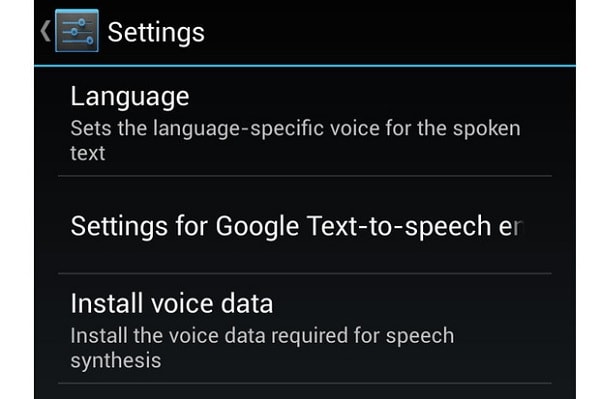
- Napsauta haluamaasi tekstistä puheeksi -moottoria. Löydät Googlen tekstistä puheeksi -moottorin sekä laitteesi valmistajan, jos sellainen on.
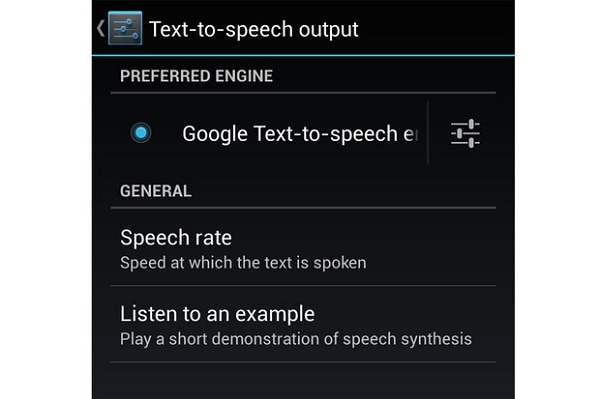
- Samassa ikkunassa voit mukauttaa Puhenopeutta, Kielen oletustilaa ja Kuuntele esimerkkiä.
- Voit löytää laajan valikoiman kieliä, joita Text to Speech -tekniikka tukee.
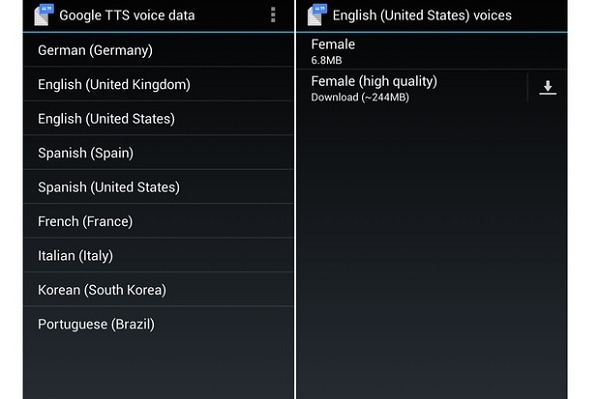
Osa 3: Lue se ääneen
Android Kindlen tekstistä puheeksi -toiminto ei sisällä tätä sovellusliittymää. Muut kolmannen osapuolen e-kirja- ja lukusovellukset toimivat kuitenkin hyvin Googlen tekstistä puheeksi -äänien, kuten Google Play -kirjojen, kanssa.
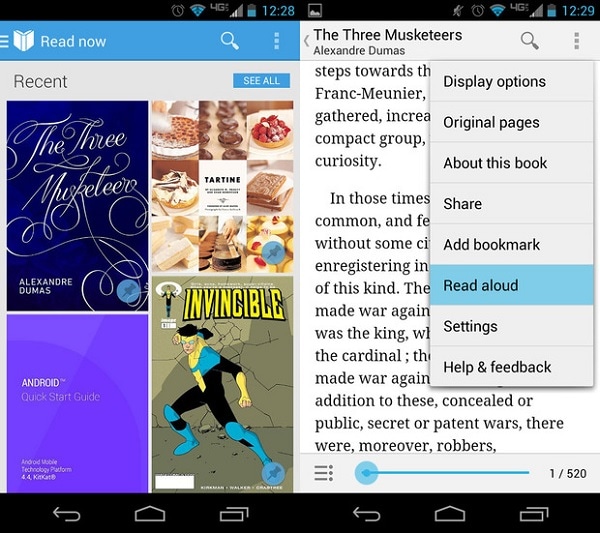
Google Play Kirjoissa Googlen tekstistä puheeksi -ominaisuutta käytetään Read Aloud -ominaisuuden yhteydessä, joka sanelee kirjan puolestasi. Kytke vain Google-tekstinlukija päälle ja laitteesi alkaa lukea sinulle oikealla äänellä ja taivutuksilla kirjan välimerkkien perusteella. Tämä ominaisuus toimii erinomaisesti useimpien e-kirjojen kanssa – erityisesti niissä, jotka ovat runsaasti tekstiä ja oikein muotoiltuja keittokirjoja.
Jos olet uusi Googlen tekstistä puheeksi -sovelluksen käyttäjä, tässä on useita mahtavia:
- Google Play Books Read Aloud -ominaisuus on yksi parhaista valtavirran e-kirjojen lukusovelluksista. Siinä on loistava äänenlaatu, jota voit muuttaa, jos asennat Googlen TTS:n. Sovellus tukee PDF- ja Epub- (DRMed) e-kirjoja.
- Moon+ Reader tukee muotoja Epub (DRMed), Mobi, .chm, .cbr, .cbz, .umd, .fb2, .txt ja HTML. Googlen ääneen lukeminen on käytössä vain, kun käytät sovelluksen maksullista versiota. Googlen teksti puheeksi toimii melko hyvin tässä sovelluksessa, ja se hallitsee paremmin muita lukijoita.
- ezPDF Reader on mahtava työkalu, kun tarvitset PDF-sovelluksen, joka tukee Android TTS:ää. Googlen tekstistä puheeksi -toiminto toimii hyvin PDF-tiedostoille. Vaikka se ei ole ilmainen, tämä PDF-sovellus on yksi suosituimmista Google Playssa. Se on varmasti jokaisen siihen sijoittamasi sentin arvoinen.
- Voice Read Aloud ei ole lukija, vaan Googlen tekstistä puheeksi -sovellus, joka tukee tekstinkäsittelymuotoja, jotka is harvinainen. Sovellus tukee PDF-, HTML-, .rtf-, .docx-, .doc-, ODT- (Open Office) ja Epub-tiedostoja (kokeellinen). Se toimii myös hyvin mobiili-internet-selaimen ja uutislukijasovellusten kanssa. Lisäksi voit tuoda asiakirjoja sovellukseen, jotta se voi lukea kirjoituksen puolestasi.
Osa 4: Opi uusi kieli
Google Translate käyttää Googlen TTS:ää. K-popin nousun myötä siskoni on ollut innokas oppimaan koreaa – tämän tekniikan avulla hän on pystynyt harjoittelemaan oikeita ääntämisiä. Tämä tekniikka on hyödyllinen myös silloin, kun matkustat sinne, missä kieltäsi ei käytetä. Se minimoi mahdolliset väärinkäytökset sinun ja paikallisten välillä.
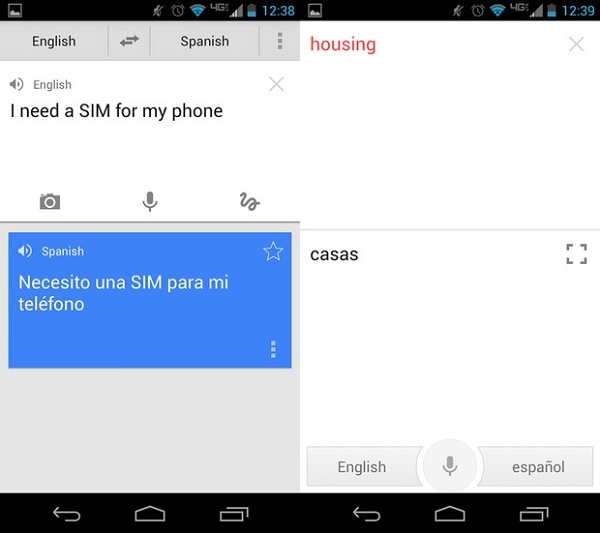
Osa 5: Hanki Android puhumaan kanssasi
Aktivoi TalkBack Asetukset-valikon esteettömyyspaneelista maksimoidaksesi laitteesi ominaisuudet. Tämä on erityisen kätevää, kun sinun on noudatettava ruoanlaittoohjeita tai kun tarvitset molemmat kädet kannelle. Tämän tekniikan avulla Android lukee myös tekstiviestejä sinulle.
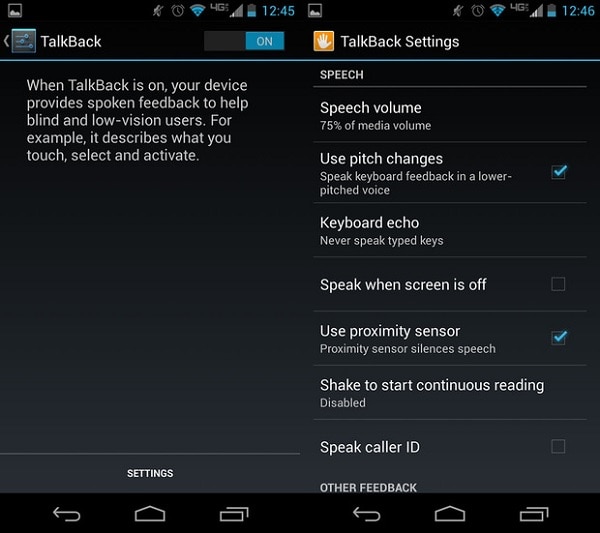
Huomaa vain, että laitteesi kertoo kaiken näytöllä aina, kun näyttö on ‘aktiivinen’ tai kun ilmoituksesi saapuvat. Tämä johtuu siitä, että tekniikka on tarkoitettu näkövammaisten käyttöön. Jos muut pitävät sitä ärsyttävänä, voit mykistää ominaisuuden pitämällä äänenvoimakkuutta alhaalla.
Osa 6: Android puheesta tekstiksi
Nyt kun tiedät, mitä voit tehdä tekstistä puheeksi -tekniikalla, onko sinulla ‘miten otan puheeksi tekstin käyttöön?’ kysymys pyörii päässäsi? Android-tekstinlukijan lisäksi laitteesi pystyy kirjoittamaan tekstiviestejä, tekstiä ja sähköposteja äänisanelulla. Napauta vain näppäimistön mikrofonikuvaketta.
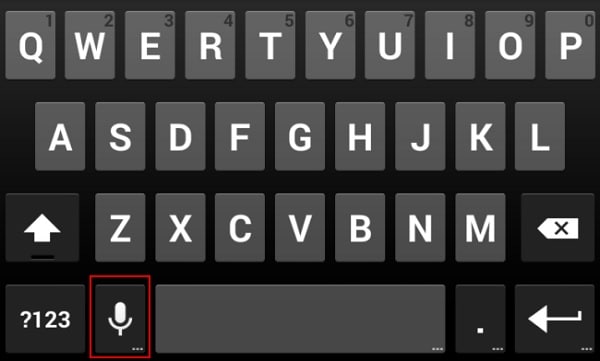
Voit sitten puhua puhelimeesi ja se käyttää Googlen talk-to-text-ominaisuutta lisätäkseen sanoja viesteihin. Muista, että Google Voicen tekstistä puheeksi -toiminto ei pysty havaitsemaan intonaatiota, joten sinun on sanettava komennot, jotka lisäävät tiettyjä puheen osia:
- Välimerkit: pilkku (,), piste (.), kysymysmerkki (?), huutomerkki (!)
- Riviväli: syötä tai uusi rivi, uusi kappale
Nyt kun osaat käyttää Android-puhu tekstiksi -tekniikkaa, käyttäisit sitä todennäköisesti useammin. Pelaa eri asioiden parissa, jotta tiedät, mitkä sovellukset ovat sinun kujaasi.
Jos tämä opas auttaa, älä unohda jakaa sitä ystäviesi kanssa.
Viimeisimmät artikkelit